Comandi
Menu e comandi
La barra dei menu di PosterArtistcomprende i seguenti menu.
Menu File
| Comando | Scelta rapida da tastiera | Descrizione |
|---|---|---|
| Nuovo poster (New Poster) | Ctrl+N | Consente di chiudere il poster attualmente aperto e di crearne uno nuovo e vuoto. |
| Apri poster... (Open Poster...) | Ctrl+O | Consente di visualizzare la finestra di dialogo Apri poster (Open Poster) per l'apertura di poster salvati in precedenza. |
| Importa... (Import...) | Consente di visualizzare la finestra di dialogo Importa (Import) per l'importazione di poster o immagini. | |
| Esporta... (Export...) | Consente di visualizzare la finestra di dialogo Esporta (Export) per l'esportazione di modelli di poster. | |
| Esporta (per Easy-PhotoPrint Editor) (Export (for Easy-PhotoPrint Editor)) | Consente di visualizzare la finestra di dialogo Esporta (per Easy-PhotoPrint Editor) (Export (for Easy-PhotoPrint Editor)) per l'esportazione dei dati del poster da utilizzare in Easy-PhotoPrint Editor. | |
| Salva (Save) | Ctrl+S | Salva il poster corrente. |
| Salva con nome... (Save As...) | Consente di visualizzare la finestra di dialogo Salva con nome per il salvataggio di poster con un nuovo nome. | |
| Salva come JPEG... (Save As JPEG...) | Consente di visualizzare la finestra di dialogo Salva come JPEG (Save As JPEG) per salvare una copia del poster come file di immagine JPEG. | |
| Aggiungi a modelli... (Add to Templates...) | Aggiunge il poster corrente alla libreria come modello di poster. | |
| Anteprima di stampa... (Print Preview...) | Consente di visualizzare la finestra di dialogo Anteprima di stampa (Print Preview) per la verifica dei risultati di stampa. | |
| Stampa (Print) | Ctrl+P | Consente di visualizzare la schermata Stampa (Print). |
| File recente (Recent File) | Visualizza l'elenco dei poster utilizzati di recente. | |
| Fine (Exit) | Consente di uscire da PosterArtist. |
Menu Edita (Edit)
| Comando | Sottocomando | Scelta rapida da tastiera | Descrizione |
|---|---|---|---|
| Annulla (Undo) | Ctrl+Z | Consente di annullare l'ultima operazione. | |
| Ripristina (Redo) | Ctrl+Y | Consente di eseguire di nuovo l'ultima correzione annullata. | |
| Taglia (Cut) | Ctrl+X | Consente di copiare l'oggetto selezionato negli Appunti, rimuovendolo dal poster.* | |
| Copia (Copy) | Ctrl+C | Consente di copiare l'oggetto selezionato negli Appunti.* | |
| Incolla (Paste) | Ctrl+V | L'oggetto viene incollato dagli Appunti. | |
| Incolla come testo (Paste as Text) | Consente di estrarre il testo dai dati WMF/EMF e di incollarlo negli Appunti. | ||
| Cancella (Delete) | CANC | Consente di rimuovere l'oggetto selezionato dal poster.* | |
| Seleziona tutto (Select All) | Ctrl+A | Consente di selezionare tutti gli oggetti nel poster. | |
| Blocca sulla griglia (Snap to Grid) | Consente di selezionare se bloccare un oggetto sulla griglia quando l'oggetto viene avvicinato alla griglia stessa. | ||
| Blocca sulla guida (Snap to Guide) | Consente di selezionare se bloccare un oggetto sulla guida quando l'oggetto viene avvicinato alla guida stessa. | ||
| Imposta griglia e guida... (Set Grid and Guide...) | Consente di visualizzare la finestra di dialogo Imposta griglia e guida (Set Grid and Guide) per specificare il colore e il tipo di linea della griglia e della guida. | ||
| Immetti posizione guida... (Enter Guide Position...) | Consente di visualizzare la finestra di dialogo Posizione guida (Guide Position) per specificare la posizione della guida. | ||
| Modifica sfondo (Change Background) | Dalla libreria di sfondi... (From Background Library...) | Consente di visualizzare la schermata Edita (Edit) (Sfondi) per selezionare uno sfondo per il poster. | |
| Margini sfondo... (Background Margins...) | Consente di visualizzare la finestra di dialogo Margini sfondo (Background Margins) per specificare i margini della pagina. | ||
| Preferenze... (Preferences...) | Consente di visualizzare la finestra di dialogo Preferenze (Preferences). | ||
* È possibile selezionare più oggetti.
Menu Visualizza (View)
| Comando | Sottocomando | Scelta rapida da tastiera | Descrizione |
|---|---|---|---|
| Barra degli strumenti (Toolbar) | Consente di visualizzare o nascondere le barre degli strumenti. | ||
| Barra degli strumenti principale (Main Toolbar) | Consente di visualizzare o nascondere la barra degli strumenti principale. | ||
| Barra degli strumenti secondaria (Sub Toolbar) | Consente di visualizzare o nascondere la barra degli strumenti secondaria. | ||
| Barra di stato (Status Bar) | Consente di visualizzare o nascondere la barra di stato. | ||
| Area temporanea (Temporary Tray) | Ctrl+T | Consente di visualizzare o nascondere l'area temporanea. | |
| Seleziona modello (Select Template) | Ctrl+1 | Consente di visualizzare la schermata Seleziona modello (Select Template). | |
| Opzioni carta (Paper Options) | Ctrl+2 | Consente di visualizzare la schermata Opzioni carta (Paper Options). | |
| Edita (Edit) | Ctrl+3 | ||
| Foto (Photos) | Consente di visualizzare la schermata Edita (Edit) (Foto). | ||
| Clipart | Consente di visualizzare la schermata Edita (Edit) (Clipart). | ||
| Testo (Text) | Consente di visualizzare la schermata Edita (Edit) (Testo). | ||
| Forme (Shapes) | Consente di visualizzare la schermata Edita (Edit) (Forme). | ||
| Sfondi (Backgrounds) | Consente di visualizzare la schermata Edita (Edit) (Sfondi). | ||
| Dati variabili (Variable Data) | Consente di visualizzare la schermata Edita (Edit) (Dati variabili). | ||
| Stampa (Print) | Ctrl+4 | Consente di visualizzare la schermata Stampa (Print). | |
| Zoom | 100% (Adatta visualiz.) (100% (Fit View)) | Consente di visualizzare l'intero poster nell'anteprima. | |
| Adatta largh. (Fit Width) | Consente di visualizzare il poster in base alla larghezza della schermata di anteprima. | ||
| Adatta alt. (Fit Height) | Consente di visualizzare il poster in base all'altezza della schermata di anteprima. | ||
| Imposta zoom... (Set Zoom...) | Consente di visualizzare la finestra di dialogo Ingrandita/Ridotta (Enlarged/Reduced) per la selezione di una scala o di un metodo di ingrandimento. | ||
| Righello (Ruler) | Consente di visualizzare o nascondere il righello. | ||
| Griglia (Grid) | Consente di visualizzare o nascondere la griglia. | ||
| Guida (Guide) | Consente di visualizzare o nascondere la guida. | ||
Menu Inserisci (Insert)
| Comando | Sottocomando | Descrizione | |
|---|---|---|---|
| Aggiungi/Sostituisci immagine (Add / Replace Image) | Da un file... (From File...) | Consente di visualizzare la finestra di dialogo Inserisci immagine (Insert Image) per l'aggiunta o la sostituzione delle immagini nel poster. | |
| Dalla libreria di immagini... (From Image Library...) | Foto (Photos) | Consente di visualizzare la schermata Edita (Edit) (Foto). | |
| Clipart | Consente di visualizzare la schermata Edita (Edit) (Clipart). | ||
| Codice QR... (QR Code...) | Consente di visualizzare la finestra di dialogo Codice QR (QR code) per l'aggiunta dei codici QR al poster. | ||
| Leggi da (Nome periferica)... (Read from (Device Name)...) | Consente di acquisire immagini dai dispositivi TWAIN disponibili. | ||
| Aggiungi testo (Add Text) | Testo (Text) | Consente di cambiare il puntatore per aggiungere una casella di testo orizzontale. | |
| Verticale (Vertical) | Consente di cambiare il puntatore per aggiungere una casella di testo verticale.* | ||
| Aggiungi forma (Add Shape) | Linea (Line) | Consente di cambiare il puntatore per aggiungere linee o frecce. | |
| Rettangolo (Rectangle) | Consente di cambiare il puntatore per aggiungere rettangoli.* | ||
| Ellisse (Ellipse) | Consente di cambiare il puntatore per aggiungere ellissi o cerchi.* | ||
* Potrebbe non essere visualizzato a seconda della lingua.
Menu Oggetto (Object)
| Comando | Sottocomando | Descrizione |
|---|---|---|
| Edita (Edit) | Consente di rendere modificabile l'oggetto selezionato. L'azione varia a seconda dell'oggetto selezionato. Per il testo, viene visualizzata una casella di modifica. Per i codici QR viene visualizzata la finestra di dialogo Codice QR (QR code). | |
| Mostra pannello impostazioni (Show Settings Panel) | Consente di visualizzare il pannello delle impostazioni corrispondente all'oggetto selezionato. | |
| Dimensione e posizione... (Size and Position...) | Consente di visualizzare la finestra di dialogo Proprietà (Properties) per il ridimensionamento, il riposizionamento e la rotazione degli oggetti.* 1 | |
| Ruota o capovolgi (Rotate or Flip) | Consente di ruotare o invertire l'oggetto selezionato di importi predeterminati o specificati dall'utente.* 1 | |
| Capovolgi verticalmente (Flip Vertical) | Consente di invertire verticalmente l'oggetto selezionato.* 1 | |
| Capovolgi orizzontalmente (Flip Horizontal) | Consente di invertire orizzontalmente l'oggetto selezionato.* 1 | |
| Ruota a sinistra di 90 gradi (Rotate Left 90 degrees) | Consente di ruotare l'oggetto selezionato di 90 gradi in senso antiorario.* 1 | |
| Ruota a destra di 90 gradi (Rotate Right 90 degrees) | Consente di ruotare l'oggetto selezionato di 90 gradi in senso orario.* 1 | |
| Ruota 180 gradi (Rotate 180 degrees) | Consente di ruotare l'oggetto selezionato di 180 gradi.* 1 | |
| Specifica rotazione... (Specify Rotation...) | Consente di visualizzare la finestra di dialogo Proprietà (Properties) per specificare l'angolo di rotazione dell'oggetto selezionato.* 1 | |
| Allinea e distribuisci oggetti (Align and Distribute Objects) | Allin. a sinistra (Left Align) | L'oggetto selezionato viene allineato al lato sinistro dell'oggetto posto più a sinistra.* 3 |
| Centra orizzontalmente (Center Horizontally) | Gli oggetti selezionati vengono centrati orizzontalmente tra gli oggetti più a sinistra e più a destra.* 3 | |
| Allin. a destra (Right Align) | Gli oggetti selezionati vengono allineati al lato destro dell'oggetto posto più a destra.* 3 | |
| Allin. in alto (Top Align) | Gli oggetti selezionati vengono allineati al lato superiore dell'oggetto posto più in alto.* 3 | |
| Centra verticalmente (Center Vertically) | Gli oggetti selezionati vengono centrati verticalmente tra gli oggetti superiore e inferiore.* 3 | |
| Allin. in basso (Bottom Align) | Gli oggetti selezionati vengono allineati al lato inferiore dell'oggetto posto più in basso.* 3 | |
| Spaziatura uniforme orizzontale (Even Horizontal Spacing) | Gli oggetti selezionati vengono disposti orizzontalmente a distanza uguale l'uno dall'altro.* 3 | |
| Spaziatura uniforme verticale (Even Vertical Spacing) | Gli oggetti selezionati vengono disposti verticalmente a distanza uguale l'uno dall'altro.* 3 | |
| Centra orizzontalmente nella pagina (Center Horizontally on Page) | Gli oggetti selezionati vengono centrati orizzontalmente al centro della pagina.* 3 | |
| Centra verticalmente nella pagina (Center Vertically on Page) | Gli oggetti selezionati vengono centrati verticalmente al centro della pagina.* 3 | |
| Adatta alt. (Fit Height) | Tutti gli oggetti vengono ridimensionati in modo da corrispondere all'altezza del primo oggetto selezionato. Le proporzioni degli oggetti non vengono mantenute.* 3 | |
| Adatta largh. (Fit Width) | Tutti gli oggetti vengono ridimensionati in modo da corrispondere alla larghezza del primo oggetto selezionato. Le proporzioni degli oggetti non vengono mantenute.* 3 | |
| Finestra di dialogo Allinea e distribuisci oggetti... (Align and Distribute Objects Dialog...) | Consente di visualizzare la finestra di dialogo Allinea e distribuisci oggetti (Align and Distribute Objects) per allineare o disporre più oggetti.* 3 | |
| Adatta a sfondo (impostazioni sfondo) (Fit to background (Background setting)) | Consente di ridimensionare l'immagine in base alle dimensioni complete del poster e di bloccarla sullo sfondo. | |
| Raggruppa (Group) | Consente di raggruppare o di separare tra loro più oggetti. | |
| Raggruppa (Group) | Consente di raggruppare più oggetti per utilizzare il gruppo come se fosse un unico oggetto.* 3 | |
| Separa (Ungroup) | Consente di separare gli oggetti.* 3 | |
| Ordina (Order) | Consente di portare in primo piano o in secondo piano l'oggetto selezionato.* 1 | |
| Porta in primo piano (Bring to Front) | Consente di spostare in primo piano l'oggetto selezionato.* 1 | |
| Porta in secondo piano (Send to Back) | Consente di spostare in secondo piano l'oggetto selezionato.* 1 | |
| Porta avanti (Bring Forward) | Consente di spostare di una posizione in avanti l'oggetto selezionato.* 1 | |
| Porta indietro (Send Backward) | Consente di spostare di una posizione all'indietro l'oggetto selezionato.* 1 | |
| Blocca (Lock) | Consente di bloccare/sbloccare l'oggetto selezionato.* 1 | |
| Impostazioni ritagli / gradazione... (Trim / Gradation settings...) | Vengono visualizzati la finestra di dialogo Modifica immagine (Edit Image) e il pannello di anteprima per la modifica delle immagini.* 2 | |
| Ritocca immagine... (Retouch Image...) | Visualizza la finestra di dialogo Ritocca immagine (Retouch Image) per il ritocco delle immagini.* 2 | |
| Aggiungi a foto/clipart... (Add to Photos / Clipart...) | Viene visualizzata la finestra di dialogo Salvataggio artwork (Saving Artwork) per l'aggiunta di oggetti alla libreria. | |
| Proprietà... (Properties...) | Consente di visualizzare la finestra di dialogo Proprietà (Properties) per il ridimensionamento, il riposizionamento e la rotazione degli oggetti.* 1 | |
*1 È possibile selezionare più oggetti.
*2 Disponibile quando si selezionano foto.
*3 Disponibile quando sono selezionati più oggetti.
Menu Condivisione cloud (Cloud sharing)
| Comando | Descrizione |
|---|---|
| Scarica poster/materiale... (Download poster/material...) | È possibile scaricare poster e file di immagine dall'archiviazione cloud. |
| Carica poster correntemente aperto... (Upload currently open poster...) | Consente di caricare un poster correntemente aperto sull'archiviazione cloud. |
| Carica file di esportazione... (Upload export file...) | È possibile esportare e caricare un artwork nell'archiviazione cloud. |
Menu Strumento (Tool)
| Comando | Sottocomando | Descrizione |
|---|---|---|
| Finestra Gestione Artwork... (Artwork Manager Dialog...) | Consente di visualizzare la finestra di dialogo Gestione Artwork (Artwork Manager) per l'organizzazione di artwork nella libreria. | |
| Snapshot dell'artwork... (Artwork Snapshot...) | Consente di visualizzare la finestra di dialogo Snapshot dell'artwork (Artwork Snapshot) per la creazione del file di installazione dell'ambiente per gli artwork. | |
| Verifica progetto (Design Check) | Consente di eseguire una verifica del progetto. Selezionare di nuovo per terminare la verifica del progetto. | |
| Personalizza (Custom) | Barra degli strumenti principale (Main Toolbar...) | Consente di visualizzare la finestra di dialogo Personalizza barra degli strumenti (Customize Toolbar) per la personalizzazione della barra degli strumenti principale. |
| Barra degli strumenti secondaria (Sub Toolbar...) | Consente di visualizzare la finestra di dialogo Personalizza barra degli strumenti (Customize Toolbar) per la personalizzazione della barra degli strumenti secondaria. | |
| Stampa grafico di correzione luce ambientale... (Print Ambient Light Correction Chart...) | Consente di visualizzare la finestra di dialogo Stampa grafico (Print Chart). | |
| Gestione impostazioni luce ambientale... (Managing Ambient Light Settings...) | Consente di visualizzare la finestra di dialogo Gestione impostazioni luce ambientale (Managing Ambient Light Settings). | |
| Assistenza progetto - Impostazione area (Design Assist - Area Set) | Attiva la modalità d'impostazione dell'area per avviare la funzione di assistenza progetto. | |
| Assistenza progetto - Genera progetto (Design Assist - Generate Design) | Avvia la funzione di assistenza del progetto per l'area specificata per creare i progetti. | |
| Scambio rapido (Quick Exchange) | Attiva la modalità Scambio rapido. | |
Menu Aiuto (Help)
| Comando | Scelta rapida da tastiera | Descrizione |
|---|---|---|
| Manuale (Manual) | F1 | Consente di aprire questa guida. |
| Visualizza il file Leggimi... (View the Readme File...) | Consente di visualizzare il file Leggimi di PosterArtist. | |
| Informazioni su PosterArtist... (About PosterArtist...) | Visualizza le informazioni su PosterArtist. |
Barra degli strumenti della schermata principale
La barra degli strumenti della schermata principale visualizza i pulsanti della barra degli strumenti per le funzioni utilizzate più di frequente. Sono disponibili due barre degli strumenti. Alcuni pulsanti della barra degli strumenti potrebbero non essere visualizzati se la finestra di PosterArtist è troppo piccola. Fare clic su  per visualizzare i pulsanti nascosti.
per visualizzare i pulsanti nascosti.
Barra degli strumenti principale
| Comando | Nome | Descrizione | |
|---|---|---|---|
 |
Finestra di dialogo Gestione Artwork | Consente di visualizzare la finestra di dialogo Gestione Artwork (Artwork Manager) per l'organizzazione di artwork nella libreria. | |
 |
Anteprima di stampa | Consente di visualizzare la finestra di dialogo Anteprima di stampa (Print Preview) per la verifica dei risultati di stampa. | |
 |
Utilizza file immagine | Consente di visualizzare la finestra di dialogo Inserisci immagine (Insert Image) per l'aggiunta o la sostituzione delle immagini nel poster. | |
 |
Annulla | Consente di annullare l'ultima operazione. | |
 |
Ripristina | Consente di eseguire di nuovo l'ultima correzione annullata. | |
 |
Finestra di dialogo Allinea e distribuisci oggetti | Consente di visualizzare la finestra di dialogo Allinea e distribuisci oggetti (Align and Distribute Objects) per allineare o disporre più oggetti.* 1 | |
 |
Capovolgi verticalmente | Consente di invertire verticalmente l'oggetto selezionato.* 1 | |
 |
Capovolgi orizzontalmente | Consente di invertire orizzontalmente l'oggetto selezionato.* 1 | |
 |
Ruota a sinistra di 90 gradi | Consente di ruotare l'oggetto selezionato di 90 gradi in senso antiorario.* 1 | |
 |
Ruota a destra di 90 gradi | Consente di ruotare l'oggetto selezionato di 90 gradi in senso orario.* 1 | |
 |
Imposta stato Bloccato | Consente di bloccare/sbloccare l'oggetto selezionato. | |
 |
Guida | Consente di visualizzare o nascondere la guida. | |
| Blocca sulla guida | Consente di selezionare se bloccare un oggetto sulla guida quando l'oggetto viene avvicinato alla guida stessa. | ||
| Immetti posizione guida... | Consente di visualizzare la finestra di dialogo Posizione guida (Guide Position). | ||
 |
Griglia | Consente di visualizzare o nascondere la griglia. | |
| Blocca sulla griglia | Consente di selezionare se bloccare un oggetto sulla griglia quando l'oggetto viene avvicinato alla griglia stessa. | ||
 |
Ingrandisci | Consente di ingrandire la visualizzazione del poster. | |
 |
Diminuzione | Consente di ridurre la visualizzazione del poster. | |
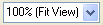 |
Seleziona scala | Consente di selezionare una scala o il metodo di ridimensionamento per i poster.* 2 | |
*1 È possibile selezionare più oggetti.
*2 Questa funzione ingrandisce o riduce l'anteprima del poster. Non consente di ingrandire o ridurre il poster stesso.
Barra degli strumenti secondaria
| Comando | Nome | Descrizione |
|---|---|---|
 |
Strumento Scelta ridimensionamento | Consente di attivare la modalità di ridimensionamento per l'oggetto selezionato.* 1 |
 |
Strumento Scelta rotazione | Consente di attivare la modalità di rotazione per l'oggetto selezionato.* 1 |
 |
Testo orizzontale | Consente di cambiare il puntatore per aggiungere una casella di testo orizzontale. |
 |
Testo verticale | Consente di cambiare il puntatore per aggiungere una casella di testo verticale.* 2 |
 |
Linea | Consente di cambiare il puntatore per aggiungere linee o frecce. |
 |
Rettangolo | Consente di cambiare il puntatore per aggiungere rettangoli. |
 |
Ellisse | Consente di cambiare il puntatore per aggiungere ellissi o cerchi. |
 |
Codice QR | Consente di visualizzare la finestra di dialogo Codice QR (QR code) per l'aggiunta dei codici QR al poster o per la sostituzione dei codici QR aggiunti. |
 |
Strumento Mano | Se il poster viene visualizzato in una vista ingrandita, trascinare un punto qualsiasi del poster per scorrere. |
 |
Stampa grafico di correzione luce ambientale | Consente di stampare il grafico di correzione luce ambientale. |
 |
Aggiungi modello di traduzione | Consente di visualizzare la finestra di dialogo Aggiungi modello di traduzione (Add Translation Template) per l'immissione di traduzioni multilingue nel poster. |
 |
Modalità Assistenza progetto - Impostazione area | Attiva la modalità d'impostazione dell'area per avviare la funzione di assistenza progetto. |
 |
Scambio rapido | Attiva la modalità Scambio rapido. |
 |
Verifica progetto | Consente di attivare o disattivare la modalità di verifica progetto. |
*1 È possibile selezionare più oggetti.
*2 Potrebbe non essere visualizzato a seconda della lingua.
Menu di scelta rapida
In PosterArtist sono disponibili numerosi menu di scelta rapida che consentono di accedere velocemente ai comandi richiesti. Fare clic con il pulsante destro del mouse su un oggetto nel poster per visualizzare questi menu.
- Menu di scelta rapida comuni a tutti gli oggetti
- Menu di scelta rapida per le foto
- Menu di scelta rapida per le clipart
- Menu di scelta rapida per le forme
- Menu di scelta rapida per WMF/EMF
- Menu di scelta rapida per il testo
- Menu di scelta rapida codice QR
I seguenti menu vengono visualizzati facendo clic con il pulsante destro del mouse sull'area corrispondente (diversa dagli oggetti) nell'area di progettazione del poster.
Menu di scelta rapida comuni a tutti gli oggetti
In questa sezione vengono descritti i menu di scelta rapida comuni a tutti gli oggetti. Per il menu di scelta rapida specifico di ciascun oggetto, fare riferimento al menu di scelta rapida corrispondente.
| Comando | Sottocomando | Scelta rapida da tastiera | Descrizione |
|---|---|---|---|
| Taglia (Cut) | Ctrl+X | Consente di copiare l'oggetto selezionato negli Appunti, rimuovendolo dal poster.* 1 | |
| Copia (Copy) | Ctrl+C | Consente di copiare l'oggetto selezionato negli Appunti.* 1 | |
| Incolla (Paste) | Ctrl+V | L'oggetto viene incollato dagli Appunti. | |
| Cancella (Delete) | CANC | Consente di rimuovere l'oggetto selezionato dal poster.* 1 | |
| Dimensione e posizione... (Size and Position...) | Consente di visualizzare la finestra di dialogo Proprietà (Properties) per il ridimensionamento, il riposizionamento e la rotazione degli oggetti.* 1 | ||
| Ruota o capovolgi (Rotate or Flip) | Consente di ruotare o invertire l'oggetto selezionato di importi predeterminati o specificati dall'utente.* 1 | ||
| Capovolgi verticalmente (Flip Vertical) | Consente di invertire verticalmente l'oggetto selezionato.* 1 | ||
| Capovolgi orizzontalmente (Flip Horizontal) | Consente di invertire orizzontalmente l'oggetto selezionato.* 1 | ||
| Ruota a sinistra di 90 gradi (Rotate Left 90 degrees) | Consente di ruotare l'oggetto selezionato di 90 gradi in senso antiorario.* 1 | ||
| Ruota a destra di 90 gradi (Rotate Right 90 degrees) | Consente di ruotare l'oggetto selezionato di 90 gradi in senso orario.* 1 | ||
| Ruota 180 gradi (Rotate 180 degrees) | Consente di ruotare l'oggetto selezionato di 180 gradi.* 1 | ||
| Specifica rotazione... (Specify Rotation...) | Viene visualizzata la finestra di dialogo Proprietà (Properties) per l'oggetto selezionato.* 1 | ||
| Allinea e distribuisci oggetti (Align and Distribute Objects) | Allin. a sinistra (Left Align) | L'oggetto selezionato viene allineato al lato sinistro dell'oggetto posto più a sinistra. | |
| Centra orizzontalmente (Center Horizontally) | Gli oggetti selezionati vengono centrati orizzontalmente tra gli oggetti più a sinistra e più a destra.* 2 | ||
| Allin. a destra (Right Align) | Gli oggetti selezionati vengono allineati al lato destro dell'oggetto posto più a destra.* 2 | ||
| Allin. in alto (Top Align) | Gli oggetti selezionati vengono allineati al lato superiore dell'oggetto posto più in alto.* 2 | ||
| Centra verticalmente (Center Vertically) | Gli oggetti selezionati vengono centrati verticalmente tra gli oggetti superiore e inferiore.* 2 | ||
| Allin. in basso (Bottom Align) | Gli oggetti selezionati vengono allineati al lato inferiore dell'oggetto posto più in basso.* 2 | ||
| Spaziatura uniforme orizzontale (Even Horizontal Spacing) | Gli oggetti selezionati vengono disposti orizzontalmente a distanza uguale l'uno dall'altro.* 2 | ||
| Spaziatura uniforme verticale (Even Vertical Spacing) | Gli oggetti selezionati vengono disposti verticalmente a distanza uguale l'uno dall'altro.* 2 | ||
| Centra orizzontalmente nella pagina (Center Horizontally on Page) | Gli oggetti selezionati vengono centrati orizzontalmente al centro della pagina.* 1 | ||
| Centra verticalmente nella pagina (Center Vertically on Page) | Gli oggetti selezionati vengono centrati verticalmente al centro della pagina.* 1 | ||
| Adatta alt. (Fit Height) | Tutti gli oggetti selezionati vengono ridimensionati in modo da corrispondere all'altezza del primo oggetto selezionato. Le proporzioni degli oggetti non vengono mantenute.* 2 | ||
| Adatta largh. (Fit Width) | Tutti gli oggetti selezionati vengono ridimensionati in modo da corrispondere alla larghezza del primo oggetto selezionato. Le proporzioni degli oggetti non vengono mantenute.* 2 | ||
| Finestra di dialogo Allinea e distribuisci oggetti... (Align and Distribute Objects Dialog...) | Consente di visualizzare la finestra di dialogo Allinea e distribuisci oggetti (Align and Distribute Objects) per allineare o disporre più oggetti.* 1 | ||
| Raggruppa (Group) | Consente di raggruppare o di separare tra loro più oggetti. | ||
| Raggruppa (Group) | Consente di raggruppare più oggetti per utilizzare il gruppo come se fosse un unico oggetto.* 2 | ||
| Separa (Ungroup) | Consente di separare gli oggetti. | ||
| Ordina (Order) | Consente di portare in primo piano o in secondo piano l'oggetto selezionato.* 1 | ||
| Porta in primo piano (Bring to Front) | Consente di spostare in primo piano l'oggetto selezionato.* 1 | ||
| Porta in secondo piano (Send to Back) | Consente di spostare in secondo piano l'oggetto selezionato.* 1 | ||
| Porta avanti (Bring Forward) | Consente di spostare di una posizione in avanti l'oggetto selezionato.* 1 | ||
| Porta indietro (Send Backward) | Consente di spostare di una posizione all'indietro l'oggetto selezionato.* 1 | ||
| Aggiungi a foto/clipart... (Add to Photos / Clipart...) | Viene visualizzata la finestra di dialogo Salvataggio artwork (Saving Artwork) per l'aggiunta di oggetti alla libreria.* 1 | ||
| Proprietà... (Properties...) | Consente di visualizzare la finestra di dialogo Proprietà (Properties) per il ridimensionamento, il riposizionamento e la rotazione degli oggetti.* 1 | ||
*1 È possibile selezionare più oggetti.
*2 Disponibile quando sono selezionati più oggetti.
Menu di scelta rapida per le foto
In questa sezione vengono descritti i menu di scelta rapida specifici delle foto. Per i menu di scelta rapida, vedere Menu di scelta rapida comuni a tutti gli oggetti.
| Comando | Sottocomando | Descrizione |
|---|---|---|
| Sostituisci immagine (Replace Image) | Da un file... (From File...) | Consente di visualizzare la finestra di dialogo Inserisci immagine (Insert Image) per sostituire l'immagine selezionata con un'altra.* |
| Da libreria di foto (From Photo Library) | Consente di visualizzare la schermata Edita (Edit) (Foto).* | |
| Leggi da (Nome periferica)... (Read from (Device Name)...) | Consente di acquisire immagini dai dispositivi TWAIN disponibili.* | |
| Mostra pannello impostazioni (Show Settings Panel) | Consente di visualizzare la schermata Edita (Edit) (Foto). | |
| Adatta a sfondo (impostazioni sfondo) (Fit to background (Background setting)) | Consente di ridimensionare l'immagine in base alle dimensioni complete del poster e di bloccarla sullo sfondo.* | |
| Impostazioni ritagli / gradazione... (Trim / Gradation settings...) | Vengono visualizzati la finestra di dialogo Modifica immagine (Edit Image) e il pannello di anteprima per la modifica delle immagini.* | |
| Ritocca immagine... (Retouch Image...) | Visualizza la finestra di dialogo Ritocca immagine (Retouch Image) per il ritocco delle immagini.* | |
* Disponibile quando è selezionata una sola foto.
Menu di scelta rapida per le clipart
In questa sezione vengono descritti i comandi del menu di scelta rapida specifici per le clipart. Per i menu di scelta rapida, vedere Menu di scelta rapida comuni a tutti gli oggetti.
| Comando | Sottocomando | Descrizione |
|---|---|---|
| Sostituisci immagine (Replace Image) | Da un file... (From File...) | Consente di visualizzare la finestra di dialogo Inserisci immagine (Insert Image) per sostituire l'immagine selezionata con un'altra.* |
| Da libreria di clipart (From Clipart Library) | Consente di visualizzare la schermata Edita (Edit) (Clipart).* | |
| Mostra pannello impostazioni (Show Settings Panel) | Consente di visualizzare la schermata Edita (Edit) (Clipart). | |
* Disponibile quando è selezionata una clipart.
Menu di scelta rapida per le forme
In questa sezione viene descritto il comando del menu di scelta rapida specifico per le forme. Per i menu di scelta rapida, vedere Menu di scelta rapida comuni a tutti gli oggetti.
| Comando | Descrizione |
|---|---|
| Mostra pannello impostazioni (Show Settings Panel) | Consente di visualizzare la schermata Edita (Edit) (Forme). |
Menu di scelta rapida per WMF/EMF
Questa sezione descrive i comandi del menu di scelta rapida specifici per gli oggetti WMF/EMF. Per i menu di scelta rapida, vedere Menu di scelta rapida comuni a tutti gli oggetti.
| Comando | Sottocomando | Descrizione |
|---|---|---|
| Sostituisci immagine (Replace Image) | Da un file... (From File...) | Consente di visualizzare la finestra di dialogo Inserisci immagine (Insert Image) per sostituire l'immagine selezionata con un'altra.* |
| Da libreria di foto (From Photo Library) | Consente di visualizzare la schermata Edita (Edit) (Foto).* | |
| Leggi da (Nome periferica)... (Read from (Device Name)...) | Consente di acquisire immagini dai dispositivi TWAIN disponibili.* | |
| Mostra pannello impostazioni (Show Settings Panel) | Consente di visualizzare la schermata Edita (Edit) (Foto). | |
| Adatta a sfondo (impostazioni sfondo) (Fit to background (Background setting)) | Consente di ridimensionare l'immagine in base alle dimensioni complete del poster e di bloccarla sullo sfondo.* | |
* Disponibile se è selezionata un'immagine WMF/EMF.
Menu di scelta rapida per il testo
In questa sezione vengono descritti i menu di scelta rapida specifici per il testo. Per i menu di scelta rapida, vedere Menu di scelta rapida comuni a tutti gli oggetti.
| Comando | Scelta rapida da tastiera | Descrizione |
|---|---|---|
| Taglia (Cut) | Ctrl+X | Consente di copiare il testo selezionato negli Appunti, rimuovendolo dal poster.* |
| Copia (Copy) | Ctrl+C | Il testo selezionato viene copiato negli Appunti.* |
| Incolla (Paste) | Ctrl+V | Il testo selezionato viene incollato dagli Appunti.* |
| Edita (Edit) | Consente di visualizzare il testo in una casella di modifica. | |
| Mostra pannello impostazioni (Show Settings Panel) | Consente di visualizzare la schermata Edita (Edit) (Testo). | |
| Aggiungi modello di traduzione (Add Translation Template) | Ctrl+V | Visualizza la finestra di dialogo Aggiungi modello di traduzione (Add Translation Template) per l'immissione di traduzioni multilingue di frasi fisse nel poster.* |
* Viene visualizzato quando è disponibile una casella di modifica.
Menu di scelta rapida codice QR
Questa sezione descrive il comando del menu di scelta rapida univoco per i codici QR. Per i menu di scelta rapida, vedere Menu di scelta rapida comuni a tutti gli oggetti.
| Comando | Descrizione |
|---|---|
| Edita (Edit) | Viene visualizzata la finestra di dialogo Codice QR (QR code) per la modifica di un codice QR. |
Menu di scelta rapida per gli sfondi
| Comando | Sottocomando | Scelta rapida da tastiera | Descrizione | |
|---|---|---|---|---|
| Incolla (Paste) | Ctrl+V | L'oggetto viene incollato dagli Appunti. | ||
| Incolla come testo (Paste as Text) | Consente di estrarre il testo dai dati WMF/EMF e di incollarlo negli Appunti. | |||
| Seleziona tutto (Select All) | Ctrl+A | Consente di selezionare tutti gli oggetti nel poster. | ||
| Aggiungi immagine (Add Image) | Da un file... (From File...) | Consente di visualizzare la finestra di dialogo Inserisci immagine (Insert Image) per l'aggiunta di immagini nel poster. | ||
| Dalla libreria di immagini... (From Image Library...) | Foto (Photos) | Consente di visualizzare la schermata Edita (Edit) (Foto). | ||
| Clipart | Consente di visualizzare la schermata Edita (Edit) (Clipart). | |||
| Codice QR... (QR Code...) | Consente di visualizzare la finestra di dialogo Codice QR (QR code) per l'aggiunta dei codici QR al poster. | |||
| Leggi da (Nome periferica)... (Read from (Device Name)...) | Consente di acquisire immagini dai dispositivi TWAIN disponibili. | |||
| Aggiungi testo (Add Text) | Testo (Text) | Consente di cambiare il puntatore per aggiungere una casella di testo orizzontale. | ||
| Verticale (Vertical) | Consente di cambiare il puntatore per aggiungere una casella di testo verticale.* | |||
| Aggiungi forma (Add Shape) | Linea (Line) | Consente di cambiare il puntatore per aggiungere linee o frecce. | ||
| Rettangolo (Rectangle) | Consente di cambiare il puntatore per aggiungere rettangoli. | |||
| Ellisse (Ellipse) | Consente di cambiare il puntatore per aggiungere ellissi o cerchi. | |||
| Zoom | 100% (Adatta visualiz.) (100% (Fit View)) | Consente di visualizzare l'intero poster nell'anteprima. | ||
| Adatta largh. (Fit Width) | Consente di visualizzare il poster in base alla larghezza della schermata di anteprima. | |||
| Adatta alt. (Fit Height) | Consente di visualizzare il poster in base all'altezza della schermata di anteprima. | |||
| Imposta zoom... (Set Zoom...) | Consente di visualizzare la finestra di dialogo Ingrandita/Ridotta (Enlarged/Reduced) per la selezione di una scala o di un metodo di ingrandimento. | |||
| Griglia e guida (Grid and Guide) | Righello (Ruler) | Consente di visualizzare o nascondere il righello. | ||
| Griglia (Grid) | Consente di visualizzare o nascondere la griglia. | |||
| Blocca sulla griglia (Snap to Grid) | Consente di selezionare se bloccare un oggetto sulla griglia quando l'oggetto viene avvicinato alla griglia stessa. | |||
| Guida (Guide) | Consente di visualizzare o nascondere la guida. | |||
| Blocca sulla guida (Snap to Guide) | Consente di selezionare se bloccare un oggetto sulla guida quando l'oggetto viene avvicinato alla guida stessa. | |||
| Imposta griglia e guida... (Set Grid and Guide...) | Consente di visualizzare la finestra di dialogo Imposta griglia e guida (Set Grid and Guide) per specificare il colore e il tipo di linea della griglia e della guida. | |||
| Immetti posizione guida... (Enter Guide Position...) | Consente di visualizzare la finestra di dialogo Posizione guida (Guide Position) per specificare la posizione della guida. | |||
| Modifica sfondo (Change Background) | Dalla libreria di sfondi... (From Background Library...) | Consente di visualizzare la schermata Edita (Edit) (Sfondi) per selezionare uno sfondo per il poster. | ||
| Margini sfondo... (Background Margins...) | Consente di visualizzare la finestra di dialogo Margini sfondo (Background Margins) per specificare i margini della pagina. | |||
| Aggiungi a modelli... (Add to Templates...) | Aggiunge il poster corrente alla libreria come modello di poster. | |||
| Verifica progetto (Design Check) | Consente di eseguire una verifica del progetto. | |||
| Scambio rapido (Quick Exchange) | Attiva la modalità Scambio rapido. | |||
| Assistenza progetto - Impostazione area (Design Assist - Area Set) | Attiva la modalità d'impostazione dell'area per avviare la funzione di assistenza progetto. | |||
| Assistenza progetto - Genera progetto (Design Assist - Generate Design) | Consente di avviare Assistenza progetto per creare progetti. | |||
| Preferenze... (Preferences...) | Consente di visualizzare la finestra di dialogo Preferenze (Preferences). | |||
* Potrebbe non essere visualizzato a seconda della lingua.
Menu di scelta rapida fuori dallo sfondo
| Comando | Sottocomando | Scelta rapida da tastiera | Descrizione |
|---|---|---|---|
| Area temporanea (Temporary Tray) | Ctrl+T | Consente di visualizzare o nascondere l'area temporanea. | |
| Zoom | 100% (Adatta visualiz.) (100% (Fit View)) | Consente di visualizzare l'intero poster nell'anteprima. | |
| Adatta largh. (Fit Width) | Consente di visualizzare il poster in base alla larghezza della schermata di anteprima. | ||
| Adatta alt. (Fit Height) | Consente di visualizzare il poster in base all'altezza della schermata di anteprima. | ||
| Imposta zoom... (Set Zoom...) | Consente di visualizzare la finestra di dialogo Ingrandita/Ridotta (Enlarged/Reduced) per la selezione di una scala o di un metodo di ingrandimento. | ||
| Griglia e guida (Grid and Guide) | Righello (Ruler) | Consente di visualizzare o nascondere il righello. | |
| Griglia (Grid) | Consente di visualizzare o nascondere la griglia. | ||
| Blocca sulla griglia (Snap to Grid) | Consente di selezionare se bloccare un oggetto sulla griglia quando l'oggetto viene avvicinato alla griglia stessa. | ||
| Guida (Guide) | Consente di visualizzare o nascondere la guida. | ||
| Blocca sulla guida (Snap to Guide) | Consente di selezionare se bloccare un oggetto sulla guida quando l'oggetto viene avvicinato alla guida stessa. | ||
| Imposta griglia e guida... (Set Grid and Guide...) | Consente di visualizzare la finestra di dialogo Imposta griglia e guida (Set Grid and Guide) per specificare il colore e il tipo di linea della griglia e della guida. | ||
| Immetti posizione guida... (Enter Guide Position...) | Consente di visualizzare la finestra di dialogo Posizione guida (Guide Position) per specificare la posizione della guida. | ||
| Finestra Gestione Artwork... (Artwork Manager Dialog...) | Consente di visualizzare la finestra di dialogo Gestione Artwork (Artwork Manager) per l'organizzazione di artwork nella libreria. | ||
| Snapshot dell'artwork... (Artwork Snapshot...) | Consente di visualizzare la finestra di dialogo Snapshot dell'artwork (Artwork Snapshot) per la creazione del file di installazione dell'ambiente per gli artwork. | ||
| Personalizza (Custom) | Barra degli strumenti principale (Main Toolbar...) | Consente di visualizzare la finestra di dialogo Personalizza barra degli strumenti (Customize Toolbar) per la personalizzazione della barra degli strumenti principale. | |
| Barra degli strumenti secondaria (Sub Toolbar...) | Consente di visualizzare la finestra di dialogo Personalizza barra degli strumenti (Customize Toolbar) per la personalizzazione della barra degli strumenti secondaria. | ||
| Preferenze... (Preferences...) | Consente di visualizzare la finestra di dialogo Preferenze (Preferences). | ||
| Manuale (Manual) | F1 | Consente di aprire questa guida. | |
| Informazioni su PosterArtist... (About PosterArtist...) | Visualizza le informazioni su PosterArtist. | ||
Menu di scelta rapida guida
| Comando | Sottocomando | Descrizione |
|---|---|---|
| Zoom | 100% (Adatta visualiz.) (100% (Fit View)) | Consente di visualizzare l'intero poster nell'anteprima. |
| Adatta largh. (Fit Width) | Consente di visualizzare il poster in base alla larghezza della schermata di anteprima. | |
| Adatta alt. (Fit Height) | Consente di visualizzare il poster in base all'altezza della schermata di anteprima. | |
| Imposta zoom... (Set Zoom...) | Consente di visualizzare la finestra di dialogo Ingrandita/Ridotta (Enlarged/Reduced) per la selezione di una scala o di un metodo di ingrandimento. | |
| Griglia e guida (Grid and Guide) | Righello (Ruler) | Consente di visualizzare o nascondere il righello. |
| Griglia (Grid) | Consente di visualizzare o nascondere la griglia. | |
| Blocca sulla griglia (Snap to Grid) | Consente di selezionare se bloccare un oggetto sulla griglia quando l'oggetto viene avvicinato alla griglia stessa. | |
| Guida (Guide) | Consente di visualizzare o nascondere la guida. | |
| Blocca sulla guida (Snap to Guide) | Consente di selezionare se bloccare un oggetto sulla guida quando l'oggetto viene avvicinato alla guida stessa. | |
| Imposta griglia e guida... (Set Grid and Guide...) | Consente di visualizzare la finestra di dialogo Imposta griglia e guida (Set Grid and Guide) per specificare il colore e il tipo di linea della griglia e della guida. | |
| Immetti posizione guida... (Enter Guide Position...) | Consente di visualizzare la finestra di dialogo Posizione guida (Guide Position) per specificare la posizione della guida. |
